Het PDF-bestandsformaat is misschien wel een van de grootste uitvindingen van de 20e eeuw, na het wereldwijde fenomeen dat bekend staat als het internet. PDF's zijn compatibel met alle oude, huidige en toekomstige apparaten en worden al eeuwenlang gebruikt door zowel gewone gebruikers als multimiljardenindustrieën als een veilige en handige manier om gegevens te delen en op te slaan.
Diezelfde populariteit brengt echter ook problemen met zich mee voor de mensen die ze gebruiken. Om te beginnen, PDF-bestanden hebben de neiging zich op te stapelen in ongeorganiseerde mappenwat het werk vertraagt, vooral als je er een aantal moet afdrukken - dat is gewoon geen leuke ervaring. Dan is er nog de grootte - het formaat kan behoorlijk volumineus wordenvooral als er veel afbeeldingen in hoge resolutie bij betrokken zijn, wat vaak het geval is bij gedetailleerde productpresentaties en soortgelijke documenten.
En omdat mensen graag onbeveiligde PDF's heen en weer sturen, lopen ze een veel groter risico om gekaapt te worden dan een Word- of Google Doc-bestand. We kunnen nog wel even doorgaan, maar dat hoeft niet, want gelukkig is er een oplossing, en die heet een PDF combiner. En we hebben het al gehad over het combineren van PDF-bestanden hebben we het in het verleden al gehad over het combineren van PDF-bestanden, maar deze keer richten we ons op de voordelen die dergelijke tools kunnen bieden.
Laten we eens kijken naar 5 manieren waarop MobiPDF's PDF combiner je workflow naar een hoger niveau kan tillen.
1. Houd je PDF's netjes georganiseerd
Niemand houdt van een rommelig bureau, dus waarom zouden we onze digitale werkruimte anders behandelen? Stel dat je een architect bent die verschillende voorstellen heeft opgesteld voor een gebouw van 30 verdiepingen in New York. Als je probeert om alle concepten via e-mail te versturen, overschrijd je hoogstwaarschijnlijk de limiet voor bijlagen.
Delen via de cloud zou kunnen werken, maar het zal een vervelende ervaring zijn voor je klant, die nu moet wachten tot een gigantisch archief klaar is met downloaden, het dan moet uitpakken en uiteindelijk elk ontwerp moet doornemen en naast elkaar moet leggen om te beslissen welk idee beter is..
Of u kunt gewoon pDF-bestanden samenvoegen in de volgorde die u wilt en al uw concepten als één bestand verzenden dat nu veel minder ruimte in beslag neemt EN veel handiger is voor je klant om te bekijken. Als extra bonus helpt het samenvoegen van gelijksoortige bestanden u ook bij het beter uw PDF-portfolio beter te organiseren, zo verspilt u geen kostbare minuten meer met het doorzoeken van mappen en bestanden met dezelfde naam, om vervolgens te vergeten waar u in eerste instantie naar zocht.
2. Meer waardevolle ruimte vrijmaken
Als u eerder PDF's hebt gebruikt, is het u waarschijnlijk opgevallen dat ze niet bepaald klein zijn. Afhankelijk van het aantal pagina's en afbeeldingen, grafieken of tabellen, kan één PDF meerdere megabytes groot worden. En als dat nog niet zo veel lijkt, stel je dan eens voor dat je er 2000 van in huis hebt. Als we ervan uitgaan dat de gemiddelde grootte van elk document 5 MB is, hebt u een map van map van 10 gigabyte gevuld met alleen maar PDF's!
Als je een bedrijf hebt of op kantoor werkt, heb je er waarschijnlijk nog meer die kostbare digitale ruimte in beslag nemen. Het combineren van PDF-bestanden in één document is daarom cruciaal om de bestandsgrootte van elke PDF te verkleinen. Dit is vooral handig bij het delen van bestanden via e-mail of andere online platforms die beperkingen op de bestandsgrootte hebben.
3. Maak je werk toegankelijk voor iedereen
Hier is nog een reden om twee PDF's te combineren in Windows.
Als je ook maar iets weg hebt van de gemiddelde gebruiker, heb je waarschijnlijk meerdere bestandsformaten rondslingeren, niet alleen PDF's. In plaats van verschillende incompatibele documenten te bewaren, kun je nu ook PDF's combineren. In plaats van verschillende incompatibele documenten te bewaren, kunt u ze ze samenvoegen tot één PDF-bestand dat gemakkelijk kan worden bekeken, gedeeld of zelfs bewerkt op elk apparaat.
Een PDF combiner is in deze gevallen een geweldig hulpmiddel om ervoor te zorgen dat al uw bestanden compatibel zijn met Mac-, Windows-, Android-, iOS- of zelfs Linux-gebruikers gebruikers. MobiPDF biedt bijvoorbeeld native ondersteuning voor het combineren van PDF-bestanden en afbeeldingen, maar de software beschikt ook over een krachtige PDF-converter die je kunt gebruiken om ook Microsoft Office-bestanden moeiteloos om te zetten in PDF's.
Natuurlijk zal de resulterende PDF, zodra de bestanden zijn gecombineerd, de originele opmaak intact houden, dus je hoeft je nergens zorgen over te maken.
4. Maak van afdrukken kinderspel
Misschien is het enige dat erger is dan rommelige bestandsorganisatiesystemen, het afdrukken van de inhoud ervan. Maar wat vroeger een lang en vervelend kat-en-muisspel was, kan nu efficiënt worden uitgevoerd met slechts een paar klikken.
Voeg gewoon de PDF's samen die je nodig hebt en druk ze af als één PDF. Als je je efficiëntie nog verder wilt verbeteren, bekijk dan elke set documenten die bij elkaar horen en voeg ze ruim van tevoren samen. Op die manier ben je de volgende keer dat je baas je dringend vraagt om die warboel van DOCX-, PDF- en Excel-bestanden uit te printen tot een coherente presentatie voor de volgende directievergadering, hem al een stap voor.
5. Houd uw PDF's uit de buurt van nieuwsgierige ogen
Het samenvoegen van PDF-bestanden kan ook de beveiliging aanzienlijk verbeteren. In plaats van meerdere onbeveiligde bestanden met gevoelige informatie, kunt u alles verpakt houden in één versleutelde en digitaal ondertekende PDF. Met MobiPDF kun je je PDF ook beveiligen met een wachtwoord om nog meer beperkingen op te leggen aan wat gebruikers met je bestand kunnen doen, zelfs als het op de een of andere manier in hun mailbox terechtkomt. Het beveiligen van werkcorrespondentie is nog nooit zo eenvoudig geweest!
Begin met combineren met MobiPDF
Nu je weet waarom je je bestanden zou moeten combineren, is het tijd om te leren hoe je dit efficiënt kunt doen. Hoe kun je PDF-bestanden samenvoegen? Het enige wat u hoeft te doen is mobiPDF downloaden en dan gewoon:
1. De app installeren en uitvoeren.
2. Klik op de Combineer pictogram. Je vindt het als een van de eerste opties in het lint van de startpagina.
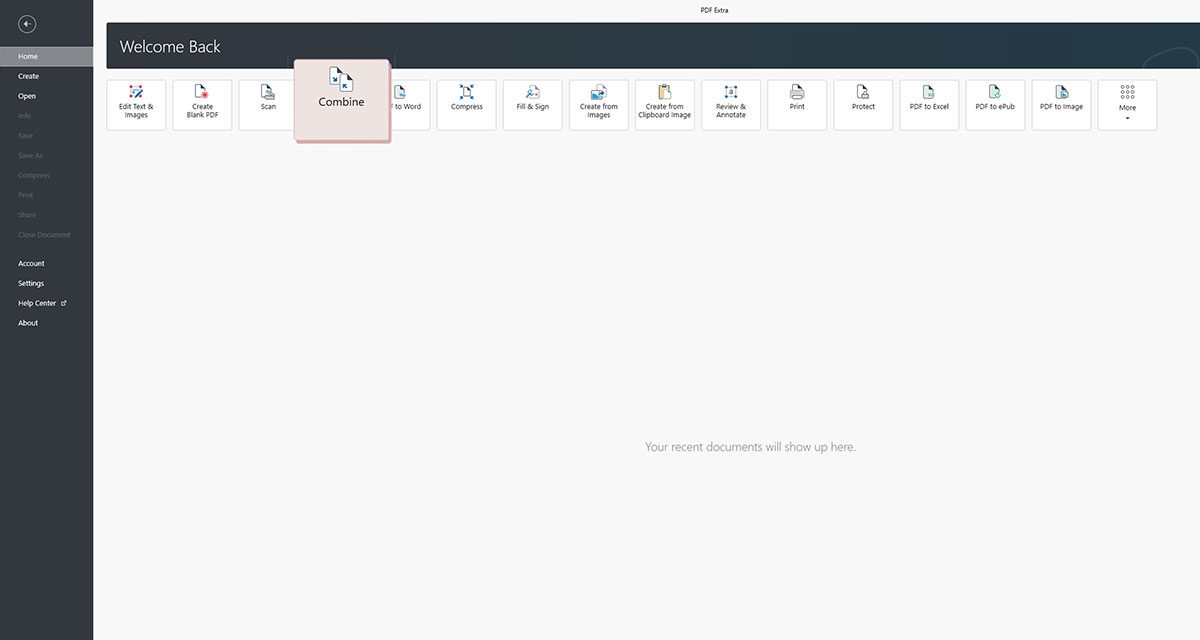
3. Voeg de bestanden toe die je wilt combineren. Sleep & je bestanden om het proces te starten. Je kunt zowel PDF's en afbeeldingen (JPEG en PNG) als gecodeerde bestanden samenvoegen, zolang je hun wachtwoorden kent.
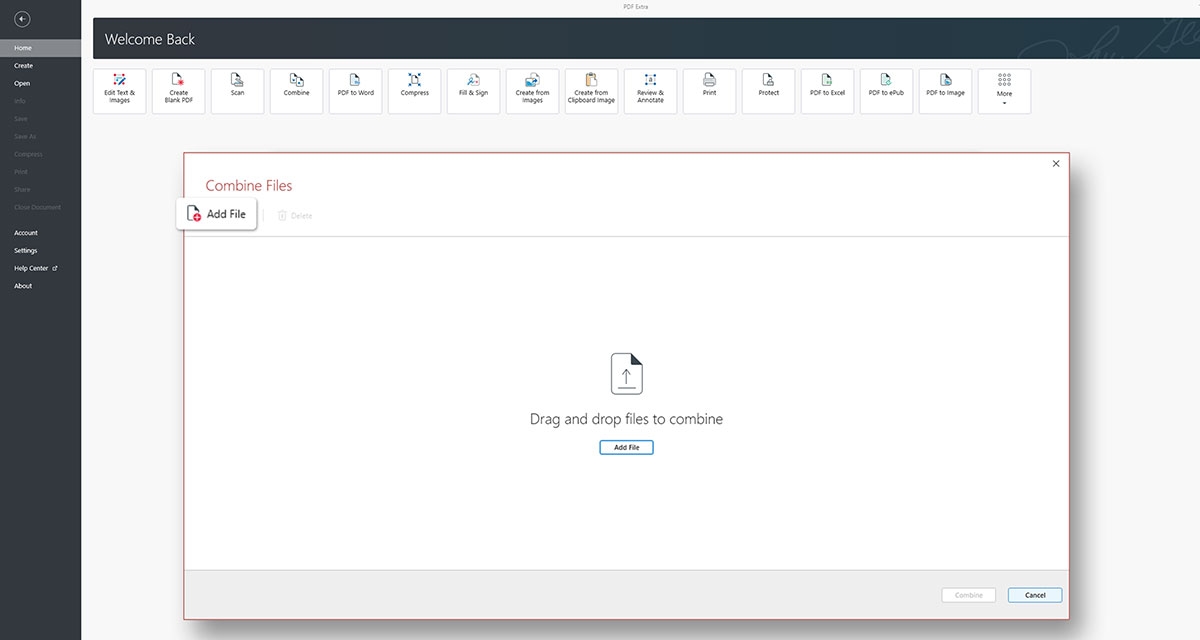
4. Herschik de inhoud, indien nodig. Met de voorbeeldtool kun je de volgorde van de bestanden wijzigen en ook de inhoud inspecteren om er zeker van te zijn dat je de juiste bestanden hebt geüpload.
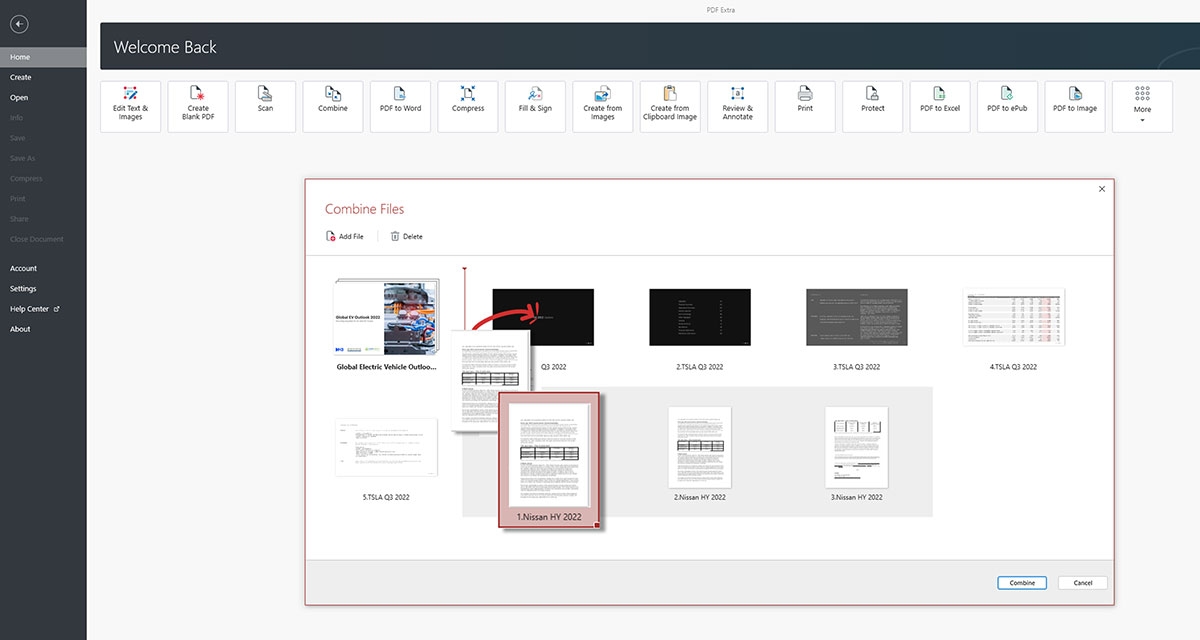
En als je iets niet goed vindt, kun je altijd pagina's of zelfs hele bestanden direct vanuit het organizer-venster toevoegen en verwijderen totdat je tevreden bent met het resultaat.
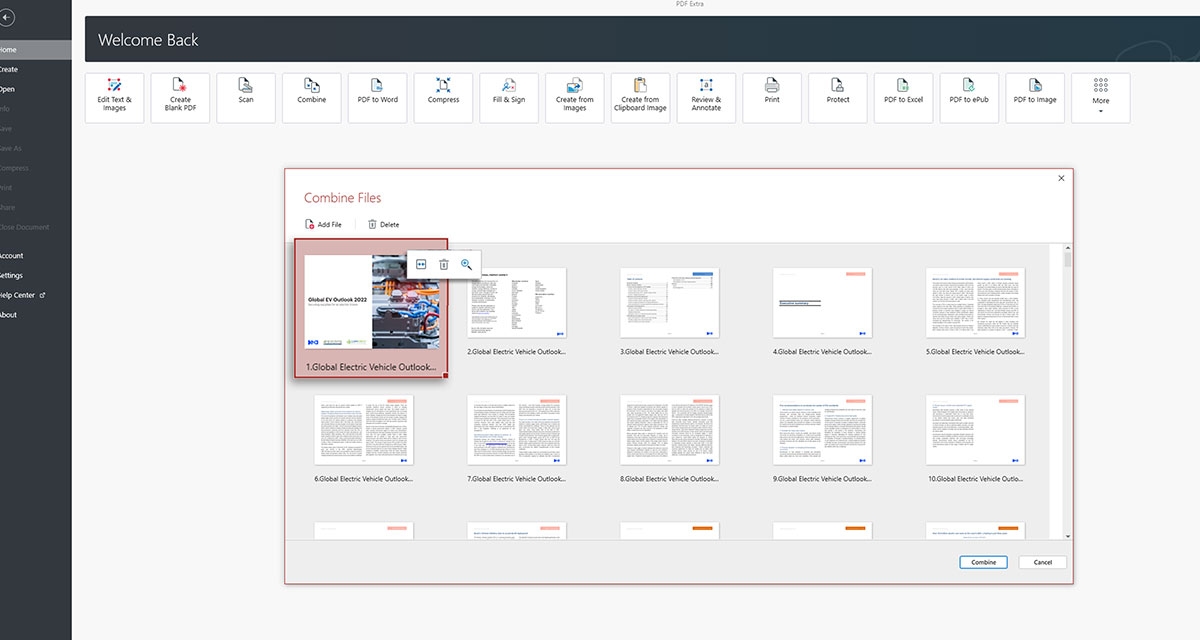
5. Klik op Combineer. Dat is alles - geniet van uw nieuwe samengevoegde PDF!
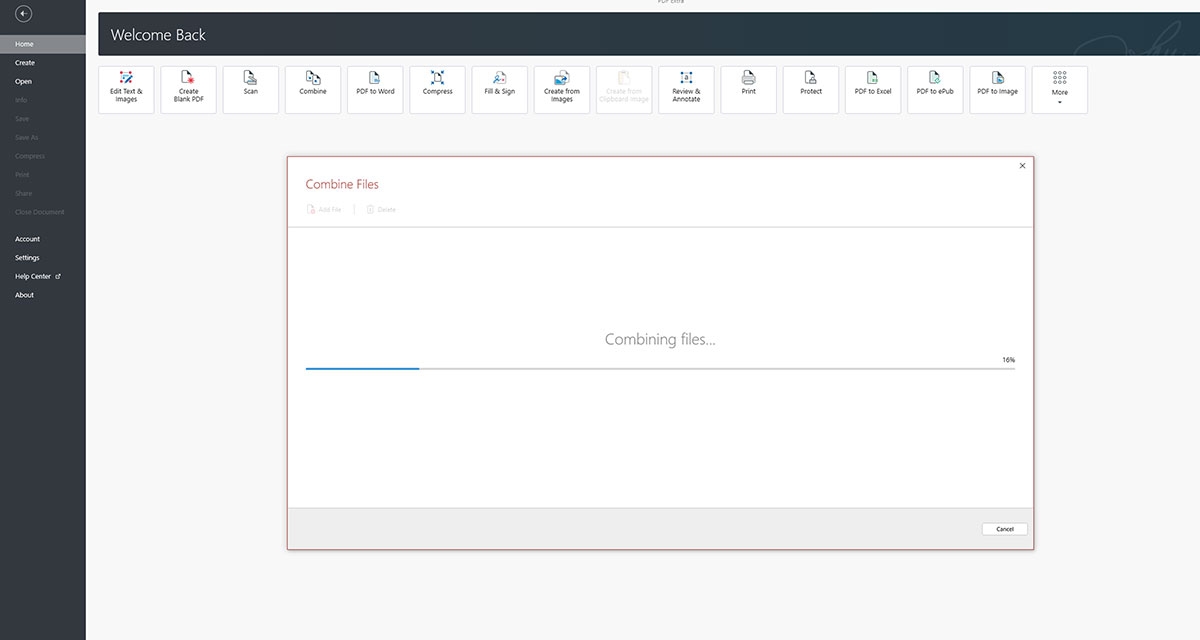
Extra aanbevelingen en tips
Zoals u kunt zien, is het samenvoegen van PDF-bestanden een ongelooflijk eenvoudige en effectieve manier om meerdere documenten samen te voegen tot één georganiseerd bestand. Dus of u nu een student, professional of gewoon iemand die op zoek is naar het stroomlijnen van uw bestanden bent, het samenvoegen van PDF's kan een scala aan voordelen bieden, waaronder gemak, organisatie, kleinere bestanden, betere beveiliging, gemakkelijk afdrukken en betere algemene toegankelijkheid op verschillende apparaten en besturingssystemen.
Maar om de voordelen van een PDF-combinatie ten volle te benutten, kunt u zich het beste ook aan een paar eenvoudige regels houden:
Sla PDF's met vergelijkbare inhoud op in een aparte map. Zo kunt u ze veel gemakkelijker terugvinden en samenvoegen als het moment daar is.
Zorg ervoor dat het samengevoegde bestand de juiste naam krijgt. Om mogelijke verwarring te voorkomen, kun je je bestand het beste een naam geven die meteen duidelijk maakt waar het over gaat. Als je bijvoorbeeld twee hoofdstukken van je aankomende boek hebt samengevoegd, genaamd "Hoofdstuk 1" en "Hoofdstuk 2", kun je het iets noemen als "Mijn aankomende boek: Hoofdstuk 1 en 2" om het gecombineerde PDF-bestand te onderscheiden van de originelen.
Bescherm gevoelige inhoud altijd met een wachtwoord. Wees vooral waakzaam bij het combineren van meerdere digitaal ondertekende bestanden, omdat dit proces de handtekening ongeldig maakt en moet u het gecombineerde bestand opnieuw ondertekenen.
Dat was het - het enige wat je nu nog hoeft te doen is oefenen wat je zojuist hebt geleerd. Download de MobiPDF app gratis en probeer onze PDF combiner vandaag nog uit.




